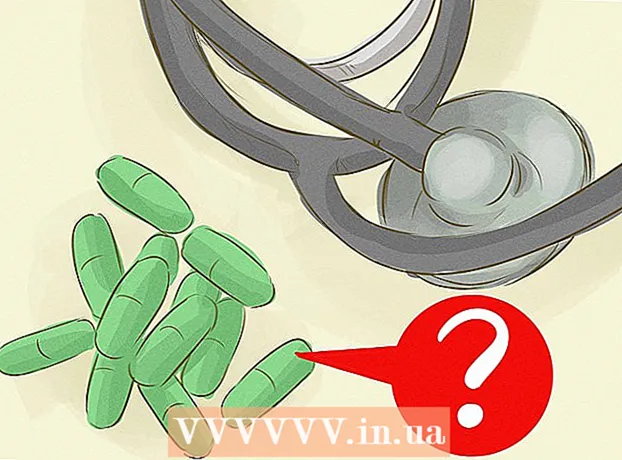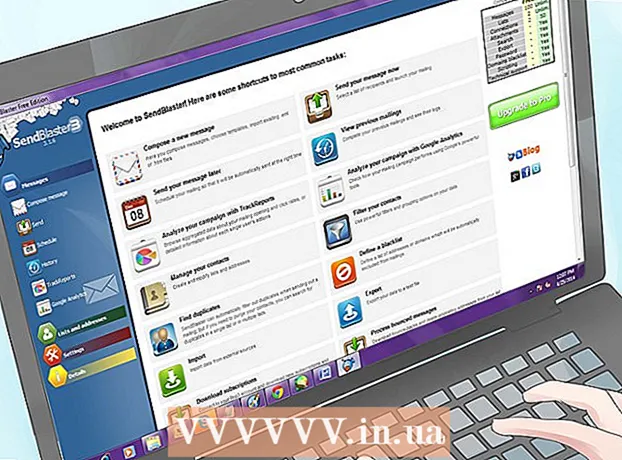రచయిత:
Randy Alexander
సృష్టి తేదీ:
25 ఏప్రిల్ 2021
నవీకరణ తేదీ:
1 జూలై 2024

విషయము
ఆపిల్ యొక్క iMessage చాలా మంది ఐఫోన్ వినియోగదారులతో ఉపయోగించడానికి సులభమైన మరియు ప్రసిద్ధ కమ్యూనికేషన్ అనువర్తనం. అనుకూలీకరించడానికి ఇది సులభమైన అనువర్తనం కానప్పటికీ, ఐమెసేజ్లో ప్రసంగ బబుల్ యొక్క రంగును అనుకూలీకరించడానికి మీకు ఇంకా కొన్ని మార్గాలు ఉన్నాయి. ఈ వ్యాసం ప్రతి మార్గాన్ని వివరిస్తుంది మరియు దశలవారీగా iMessage అనువర్తనాలను అనుకూలీకరించడం ద్వారా మీకు మార్గనిర్దేశం చేస్తుంది.
దశలు
2 యొక్క విధానం 1: అదనపు అనువర్తనాలతో iMessage రంగులను మార్చండి
మీ ఐఫోన్ హోమ్ స్క్రీన్లో యాప్ స్టోర్ చిహ్నాన్ని క్లిక్ చేయండి. మీరు మరొక అనువర్తనాన్ని ఉపయోగిస్తుంటే, చిహ్నాలను కలిగి ఉన్న హోమ్ స్క్రీన్కు తిరిగి రావడానికి హోమ్ బటన్ను నొక్కండి.

పేజీ దిగువన ఉన్న శోధన ఎంపికకు వెళ్ళండి. ఈ ఐచ్ఛికం భూతద్దం చిహ్నాన్ని కలిగి ఉంది. గమనిక, iOS యొక్క చాలా సంస్కరణల కోసం, ఈ ఎంపిక ప్రధాన యాప్ స్టోర్ పేజీ దిగువన ఉంది, అయితే ఇది ప్రతి ఆపరేటింగ్ సిస్టమ్లోని ప్రతి వెర్షన్కు కొద్దిగా భిన్నంగా ఉంటుంది.
విభిన్న సందేశ చిత్రాలను సృష్టించే అనువర్తనాలను కనుగొనండి. యాప్ స్టోర్లోని అన్ని అనువర్తనాలు వాస్తవానికి iMessage సెట్టింగులను మార్చవు, అవి మీరు పంపించదలచిన సందేశం (ఫాంట్, స్టైల్ లేదా కలర్) ను సృష్టిస్తాయి మరియు ఆ చిత్రాన్ని సందేశ పెట్టెలో అతికించడానికి మిమ్మల్ని అనుమతిస్తాయి. సందేశం.
- కలర్ టెక్స్టింగ్ మరియు కలర్ యువర్ మెసేజెస్ వంటి వివిధ రకాల అనువర్తనాల నుండి మీరు ఎంచుకోవచ్చు. చాలా అనువర్తనాలు ఒకే కార్యాచరణను కలిగి ఉంటాయి, మీరు ఉపయోగించగల ఫాంట్లు మరియు ఫాంట్ రంగుల సంఖ్యలో తేడాతో మాత్రమే.
- మీరు పూర్తి జాబితాను చూడాలనుకుంటే, సెర్చ్ బార్లోకి "కలర్ ఐమెసేజ్" అనే కీవర్డ్ని ఎంటర్ చేసి "సెర్చ్" నొక్కండి. మీ స్వంత స్టైలిష్ iMessage బెలూన్ను రూపొందించడానికి ప్రత్యేకంగా రూపొందించిన అనువర్తనాల సమూహాన్ని మీరు చూస్తారు.

అనువర్తనాన్ని ఎంచుకోండి. IMessage కోసం కలర్ టెక్స్ట్ సందేశాలు, కలర్ మెసేజింగ్ ప్రో మరియు కలర్ టెక్స్టింగ్ వంటి విస్తృత శ్రేణి అనువర్తనాలను బ్రౌజ్ చేయండి. జాబితాలోని కొన్ని అనువర్తనాలు డౌన్లోడ్ చేసుకోవడానికి ఉచితం, మరికొన్ని కనీసం $ 0.99 (~ 20000VND) చెల్లించాలి.- అప్లికేషన్ యొక్క సమీక్షలను చదవండి. కొన్ని అనువర్తనాలు బగ్గీ లేదా ప్రస్తుత సంస్కరణలు iMessages ని అనుకూలీకరించడానికి పనిచేయవు.
- మీకు కావలసిన ఫంక్షన్ను కనుగొనండి. చాలా అనువర్తనాల్లో వారు అందించే ప్రసంగ బుడగలు యొక్క ఫోటోలు ఉన్నాయి. మీ శైలికి బాగా సరిపోయే శైలిని ఎంచుకోండి.

"ఇన్స్టాల్ చేయి" క్లిక్ చేయండి. మీరు మీ ఆపిల్ ID లోకి లాగిన్ కాకపోతే, మీరు ఈ దశలో మీ ఆధారాలను నమోదు చేయాలి.
అనువర్తనాన్ని తెరవండి. హోమ్ స్క్రీన్లో చిహ్నాన్ని కనుగొనడానికి అనువర్తనాన్ని ఇన్స్టాల్ చేసిన తర్వాత మీరు “ఓపెన్” ఎంచుకోవచ్చు.
అనుకూల సందేశాలను సృష్టించండి. మీ శైలికి సరిపోయే చిత్రాలను సృష్టించడానికి మీకు అందుబాటులో ఉన్న ఎంపికలను ఉపయోగించండి.
- "మీ సందేశాలను కలర్ చేయండి" అనువర్తనంతో, మీరు స్క్రీన్ మధ్యలో 3 ఎంపికలను చూస్తారు: మొదటి ఎంపిక ఫాంట్ మరియు నేపథ్య చిత్రం, రెండవ ఎంపిక ఫాంట్ రంగు లేదా నేపథ్య రంగును మార్చడానికి మిమ్మల్ని అనుమతిస్తుంది (లేదా రెండూ ), 3 వ ఎంపిక ఫాంట్లను మార్చడానికి అనుమతిస్తుంది. ఏదైనా ఎంపికలను నొక్కండి మరియు మీరు స్క్రీన్ దిగువ భాగంలో వాల్పేపర్లు, రంగులు లేదా ఫాంట్ల జాబితాను చూస్తారు. మీకు కావలసిన ఎంపికను ఎంచుకోండి, ఆపై మీరు పంపదలచిన సందేశాన్ని నమోదు చేయండి.
- "కలర్ టెక్స్టింగ్" అనువర్తనంతో, మీరు ఈ క్రింది పేర్లతో వరుసగా 6 చిహ్నాలను చూస్తారు: రంగు బుడగలు, ఆకృతి బుడగలు, రంగు వచనం, గ్లో టెక్స్ట్. కాంతి), కర్సివ్ టెక్స్ట్, ఘోస్ట్ టెక్స్ట్. మీకు కావలసిన ఎంపికను నొక్కండి, ఆపై స్క్రీన్ మధ్యలో వరుసగా అమర్చబడిన మార్పులను చూడటానికి క్రిందికి స్క్రోల్ చేయండి. మీకు కావలసిన ఫాంట్ శైలి మరియు రంగును ఎంచుకోండి, ఆపై వచనాన్ని నమోదు చేయండి.
కొత్తగా సృష్టించిన చిత్రాన్ని కాపీ చేసి, అతికించండి మరియు పంపండి. ప్రస్తుత పరికరాలతో, మీరు ఇమేజ్ ఫైల్ను iMessage అనువర్తనానికి మాన్యువల్గా బదిలీ చేయాలి.
- "మీ సందేశాలను కలర్ చేయి" అనువర్తనంతో, మీ సందేశాన్ని వ్రాసి, "పంపించు" బటన్ను నొక్కండి. అనువర్తనం చిత్రాన్ని క్లిప్బోర్డ్కు కాపీ చేసి, దాన్ని ఎలా పంపించాలో మీకు చూపుతుందని మీరు నోటిఫికేషన్ చూస్తారు. "కొనసాగించు" క్లిక్ చేయండి. అనువర్తనం నేపథ్యంలో అమలు చేయడానికి తిరిగి వెళుతుంది, కాబట్టి మీరు iMessage ను తెరవవచ్చు. "పేస్ట్" చిహ్నం కనిపించే వరకు తగిన పరిచయాన్ని కనుగొని సందేశ పెట్టెలో మీ చేతిని పట్టుకోండి. ఆ చిహ్నంపై నొక్కండి మరియు ఫోటో సందేశంగా పంపబడింది.
- "కలర్ టెక్స్టింగ్" అనువర్తనంతో, చిత్రాన్ని సృష్టించిన తర్వాత, "టెక్స్ట్ సందేశాన్ని పంపడానికి ఇక్కడ క్లిక్ చేయండి" బటన్ పై క్లిక్ చేయండి. క్లిప్బోర్డ్కు ఫైల్ కాపీ చేయబడిందని మీరు పాప్-అప్ చూడాలి. సరే నొక్కండి, ఆపై హోమ్ బటన్ నొక్కండి. IMessage తెరిచి తగిన పరిచయాన్ని కనుగొనండి. "పేస్ట్" చిహ్నం కనిపించే వరకు మీ చేతిని సందేశ పెట్టెలో పట్టుకోండి, దానిపై క్లిక్ చేయండి మరియు ఫోటో సందేశంగా పంపబడుతుంది.
2 యొక్క 2 విధానం: ఐఫోన్ను అన్లాక్ చేయడం ద్వారా iMessage రంగును మార్చండి
జైల్ బ్రేకింగ్ ఐఫోన్ గురించి తెలుసుకోండి. ఐఫోన్ కమ్యూనిటీలో, జైల్బ్రేక్ అంటే ఆపిల్ iOS లో ఉంచిన ఏవైనా పరిమితులను తొలగించడం. వారి ఐఫోన్ను అనుకూలీకరించాలనుకునే వినియోగదారులకు, ఇది బహుశా ఉత్తమ ఎంపికలలో ఒకటి. అయితే, ఇది అందరికీ కాదు.
- జైల్ బ్రోకెన్ మీ ఐఫోన్ వారంటీని రద్దు చేస్తుందో లేదో తనిఖీ చేయండి. మీరు దీన్ని ప్రావీణ్యం పొందకపోతే, మీ పరికరాన్ని అన్లాక్ చేయడానికి ప్రయత్నించే ముందు వారంటీ గడువు ముగిసే వరకు మీరు వేచి ఉండాలి.
- కఠినమైన నిబంధనలను కలిగి ఉండటం ద్వారా వినియోగదారులకు సురక్షితమైన వాతావరణాన్ని సృష్టించడానికి ఆపిల్ ప్రయత్నిస్తుంది. ఆపిల్ పరిమితుల ద్వారా రక్షించబడకుండా మీరు మాల్వేర్ లేదా ఫిషింగ్ గురించి ఆందోళన చెందాల్సిన అవసరం లేదు.
ప్రోగ్రామ్ను నవీకరించండి మరియు ఫైల్ను సేవ్ చేయండి. ఏదైనా ప్రమాదం జరిగితే, కొనసాగడానికి ముందు ఫైళ్ళను బ్యాకప్ చేయండి.
- ఐట్యూన్స్ను తాజా వెర్షన్కు నవీకరించండి.
- ఐట్యూన్స్ మరియు / లేదా క్లౌడ్ నిల్వ సేవల్లో ఐఫోన్ డేటాను బ్యాకప్ చేయండి.
- జైల్బ్రేక్ ప్రోగ్రామ్ను ఎంచుకోండి. మీరు RedSn0w లేదా RageBreak వంటి ప్రోగ్రామ్లను ఎంచుకోవచ్చు. మీరు మీ ఐఫోన్ మోడల్ కోసం సరికొత్త మరియు సరిఅయిన ప్రోగ్రామ్ను పరిశోధించాలి. ఎంపికల శ్రేణి ఉన్నప్పటికీ, వేరొకరు సూచించకపోతే ఏది ఉత్తమమో నిర్ణయించడం అంత సులభం కాదు. సంక్షిప్తంగా, ఇవి ఆపిల్ ఆమోదించిన ప్రోగ్రామ్లు కావు కాబట్టి అవి వృత్తిపరంగా పరీక్షించబడవు.
- చాలా ప్రోగ్రామ్లు iOS యొక్క కొన్ని సంస్కరణల్లో పనిచేస్తాయి, కాని తరువాత నవీకరణలలో కాదు (ఎందుకంటే ఆపిల్ ఉద్దేశపూర్వకంగా ఆపరేటింగ్ సిస్టమ్ను పగుళ్లను నివారించడానికి మారుస్తుంది). ఉదాహరణకు, iOS 8.1.1 లో పనిచేసే ప్రోగ్రామ్ 8.1.2 లో కాదు. ప్రోగ్రామ్ ఏమి చేయగలదు మరియు చేయలేదో చర్చించే సమాచారాన్ని మీరు సంప్రదించాలి.
జైల్బ్రేక్ ప్రోగ్రామ్ను ఇన్స్టాల్ చేయండి. పరికరం జైల్బ్రేక్ కొనసాగడానికి ముందు మీరు ఫైల్ను మరొక కంప్యూటర్కు డౌన్లోడ్ చేసుకోవాలి.
- జైల్బ్రేక్ ప్రోగ్రామ్ను మీ కంప్యూటర్కు డౌన్లోడ్ చేయండి.
- మీ కంప్యూటర్లో ప్రోగ్రామ్ను ఇన్స్టాల్ చేయండి. ప్రోగ్రామ్ మీరు తదుపరి దశలో ఉపయోగించడానికి పాస్వర్డ్ను అందిస్తుంది. గమనిక చేతిలో పట్టుకోండి.
- తాజా iOS ఫర్మ్వేర్ను డౌన్లోడ్ చేయండి. మీరు ఫర్మ్వేర్ ఫైల్ను కనుగొనవచ్చు. జైల్బ్రేక్ ప్రోగ్రామ్ను నిర్వాహకుడిగా నడుపుతున్నప్పుడు, మీరు ఫర్మ్వేర్ ఫైల్ను ఎంచుకోవాలి.
మీ కంప్యూటర్ మరియు ఐఫోన్లను లింక్ చేయడానికి సన్నాహక దశలను మర్చిపోవద్దు. మీ ఫోన్ మరియు కంప్యూటర్ ఒకే వైర్లెస్ నెట్వర్క్కు కనెక్ట్ చేయబడిందని తనిఖీ చేయండి.
జైల్బ్రేక్ ప్రక్రియను పూర్తి చేయండి.
- పరికర ఫర్మ్వేర్ అప్గ్రేడ్ (DFU) మోడ్లో ఐఫోన్ను ఉంచండి. . మీ ఫోన్ను ఆపివేసి కంప్యూటర్కు కనెక్ట్ చేయండి. అప్పుడు మీరు డౌన్లోడ్ చేసిన ప్రోగ్రామ్ను మీ ఫోన్కు కాపీ చేయబోతున్నారు.
- జైల్బ్రేక్ ప్రోగ్రామ్ ఐఫోన్లో యాక్టివేట్ కావాలి. హోమ్ బటన్ను విడుదల చేయండి. మీ ఐఫోన్ పున art ప్రారంభమయ్యే వరకు వేచి ఉండండి.
- జైల్బ్రేక్ ప్రోగ్రామ్ సక్రియం అయిన తర్వాత, మీరు పరికరాన్ని మళ్లీ DFU మోడ్లో ఉంచమని అడుగుతారు. మీరు మీ ఐఫోన్ను కొన్ని సార్లు పున art ప్రారంభించాలి.
- ఐఫోన్ ఉపయోగించే IP చిరునామాను కనుగొనండి. సెట్టింగులు> వై-ఫైకి వెళ్లండి.
- మీ కంప్యూటర్లో టెర్మినల్ ప్రారంభించండి. ఆదేశాన్ని టైప్ చేయండి: "ssh root @<địa chỉ='’ ip=''>. " (ఐఫోన్ యొక్క IP చిరునామాను నమోదు చేసి, 2 బ్రాకెట్లను ఉంచండి.)
- జైల్బ్రేక్ ప్రోగ్రామ్ ఇన్స్టాలేషన్ దశలో అందించిన పాస్వర్డ్ను నమోదు చేయండి.
సిడియాను ఇన్స్టాల్ చేయండి (వర్తిస్తే). సిడియా అనేది జైల్బ్రేక్ తర్వాత మీ ఐఫోన్కు కొత్త ప్రోగ్రామ్లను డౌన్లోడ్ చేయడానికి మిమ్మల్ని అనుమతించే ఒక అప్లికేషన్. కొన్ని జైల్బ్రేక్ ప్రోగ్రామ్లు సిడియాను స్వయంచాలకంగా ఇన్స్టాల్ చేస్తాయి, కాబట్టి మీరు దీన్ని విడిగా ఇన్స్టాల్ చేయవలసిన అవసరం లేదు. మీరు ఉపయోగిస్తున్న ప్రోగ్రామ్ సిడియా ఇన్స్టాల్ చేయకపోతే, టెర్మినల్లో ఈ క్రింది ఆదేశాన్ని నమోదు చేయండి: "wget -q -O /tmp/cyinstall.sh http://downloads.kr1sis.net/cyinstall.sh && chmod 755 /tmp/cyinstall.sh && /tmp/cyinstall.sh. "
ఐఫోన్ను పున art ప్రారంభించండి. మీరు సిడియా అనువర్తనాన్ని హోమ్ స్క్రీన్లో ఉంచాలి.
సిడియాను ప్రారంభించండి. సందేశ రంగులు లేదా iMessage వంటి ఐఫోన్ యొక్క ఇంటర్ఫేస్ యొక్క ముఖ్యమైన భాగాలను అనుకూలీకరించడానికి మిమ్మల్ని అనుమతించే ప్రోగ్రామ్ను కనుగొనండి. రెండు అత్యంత ప్రజాదరణ పొందిన ఎంపికలు వింటర్బోర్డ్ మరియు డ్రీమ్బోర్డ్, మీకు కావాలంటే మరొకదాన్ని ఎంచుకోవచ్చు. ప్రోగ్రామ్ను ఐఫోన్లో ఇన్స్టాల్ చేయండి. క్రొత్త అనువర్తనం హోమ్ స్క్రీన్లో కనిపిస్తుంది.
స్క్రీన్పై అనుకూల అనువర్తనం చిహ్నాన్ని ఎంచుకోండి. మీరు ఉపయోగించాలనుకుంటున్న డైలాగ్ బాక్స్ పక్కన ఉన్న పెట్టెను ఎంచుకోండి. మీ ఇన్కమింగ్ మరియు అవుట్గోయింగ్ సందేశాలను వివిధ రంగులతో అనుకూలీకరించడానికి ప్రోగ్రామ్ మీకు సహాయపడుతుంది. ప్రకటన
సలహా
- మొదట, మీ ఐఫోన్ అన్లాక్ చేయకపోతే అనువర్తనాన్ని ఉపయోగించి iMessage రంగును మార్చడానికి ప్రయత్నించండి.